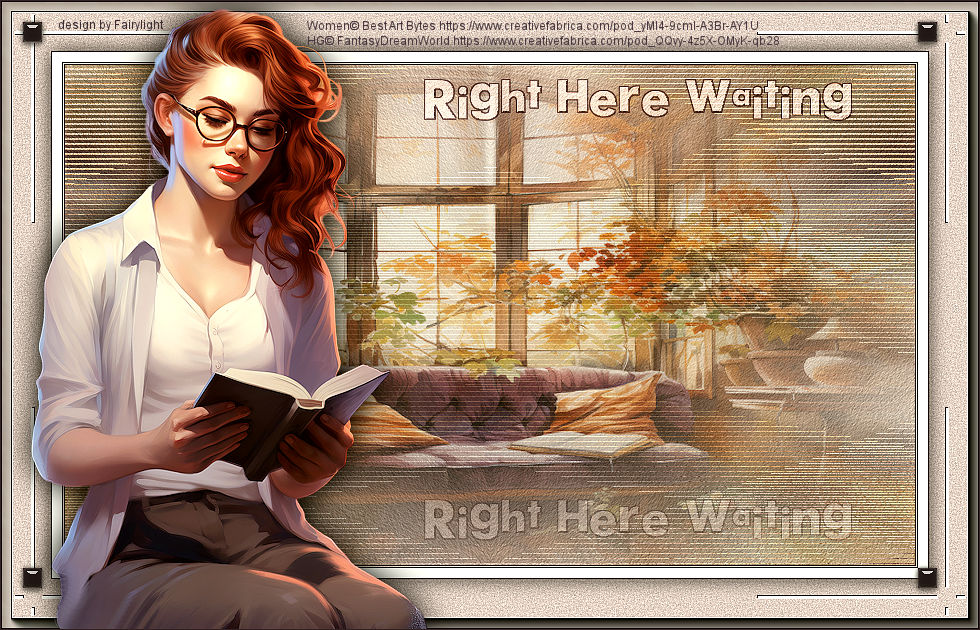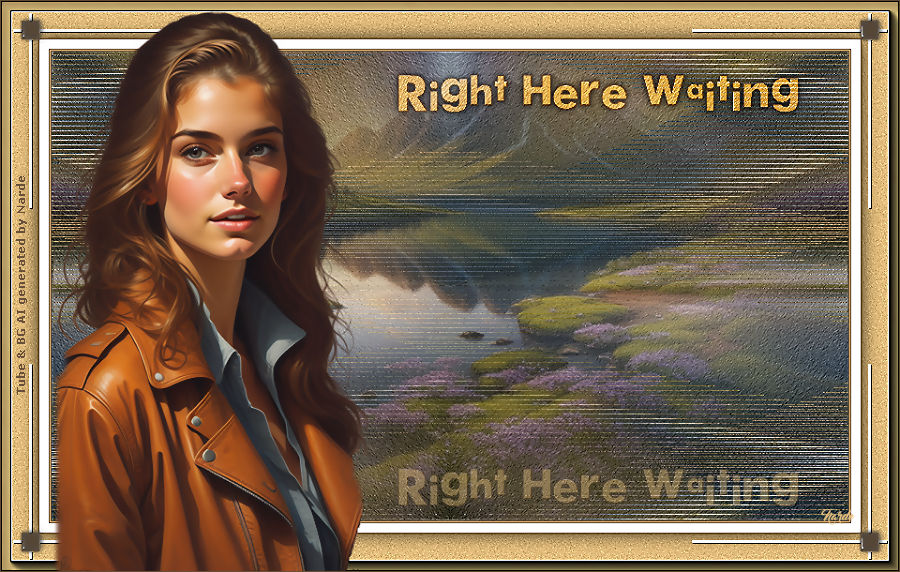Marcinha – Right here Waiting – Inge-Lore’s Tutoriale
Right here Waiting
Inge-Lore 13.10.2022
.
.
.
.
Das Copyright des original Tutorials liegt alleine bei Marcinha,
das Copyright der deutschen Übersetzung liegt alleine bei mir,Inge-Lore.
Es ist nicht erlaubt,mein Tutorial zu kopieren oder auf
anderen Seiten zum download anzubieten.
Mein Material habe ich aus diversen Tubengruppen.
Das Copyright des Materials liegt alleine beim jeweiligen Künstler.
Sollte ich ein Copyright verletzt haben,sendet mir bitte eine E-Mail.
Ich danke allen Tubern für das schöne Material,
ohne das es solche schönen Bilder gar nicht geben würde.
Ich habe das Tutorial mit PSP 2020 Ultimate gebastelt,aber es sollte auch mit allen anderen Varianten zu basteln gehen.
*****************************************************
Hier werden meine Tutoriale getestet
AAA Frames–Foto Frame
MuRa’s Seamless–Emboss
Alien Skin Eye Candy 5 Impact – Glass
****************************************************
Weil man bei den neuen PSP Versionen nicht mehr so einfach spiegeln kann,
Mach es dir auch einfach und installiere dir die Skripte !!
****************************************
andernfalls schreibe ich es dazu.
****************************************
Das Originaltutorial,klicke einfach nur auf das Bild
.
.
.
.
Punkt 1
Schiebe die Selectionen in den Auswahlordner.
Such dir aus deinen Tuben eine helle und dunkle Farbe.
Öffne ein neues Blatt 850 x 500 Px–mit der hellen Farbe füllen
Auswahl alles
kopiere deine Hintergrundtube–einfügen in die Auswahl
Auswahl aufheben
Bildeffekte–Nahtloses Kacheln Standard
Punkt 2
Einstellen–Unschärfe–Strahlenförmige Unschärfe
 Einstellen–Bildrauschen hinzufügen
Einstellen–Bildrauschen hinzufügen
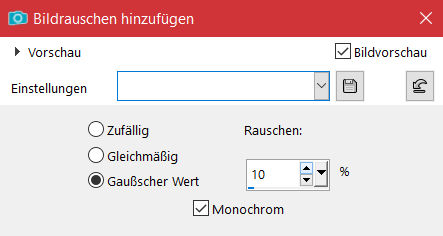 Plugins–MuRa’s Seamless–Emboss
Plugins–MuRa’s Seamless–Emboss
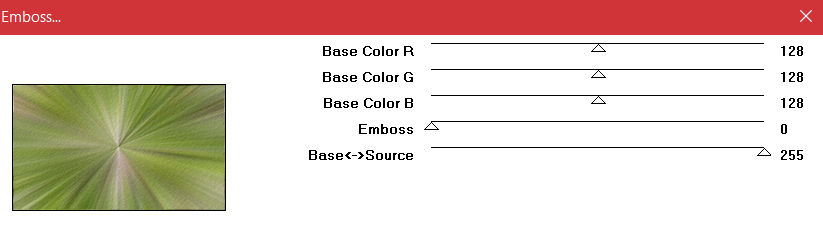 Reflexionseffekte–Spiegelrotation Standard
Reflexionseffekte–Spiegelrotation Standard
Ebene duplizieren
Geometrieeffekte–Parallelogramm

Punkt 3
Verzerrungseffekte–Welle
 Reflexionseffekte–Spiegelrotation Standard
Reflexionseffekte–Spiegelrotation Standard
scharfzeichnen
Schlagschatten 0/0/80/30
kopiere deine Hintergrundtube–einfügen auf dein Bild
passe die Größe an–scharfzeichnen
Deckkraft +/-65%
Punkt 4
Rand hinzufügen–1 Px dunkle Farbe
Rand hinzufügen–1 Px helle Farbe
Rand hinzufügen–1 Px dunkle Farbe
Rand hinzufügen–10 Px weiß
Rand hinzufügen–1 Px dunkle Farbe
Auswahl alles
Punkt 5
Rand hinzufügen–40 Px helle Farbe
Auswahl umkehren
Einstellen–Bildrauschen hinzufügen wdh.
Auswahl umkehren
Schlagschatten wdh.
Auswahl umkehren–stark scharfzeichnen
Auswahl aufheben
Punkt 6
Plugins–AAA Frames–Foto Frame
 Auswahl–Auswahl laden/speichern–Auswahl aus Datei laden
Auswahl–Auswahl laden/speichern–Auswahl aus Datei laden
Auswahl *Selection_01_RHW_byMarcinha* laden
neue Ebene–mit weiß füllen
Auswahl aufheben
Schlagschatten 1/1/100/0
Auswahl *Selection_02_RHW_byMarcinha* laden
neue Ebene–mit der dunklen Farbe füllen
Punkt 7
Plugins–Alien Skin Eye Candy 5 Impact – Glass
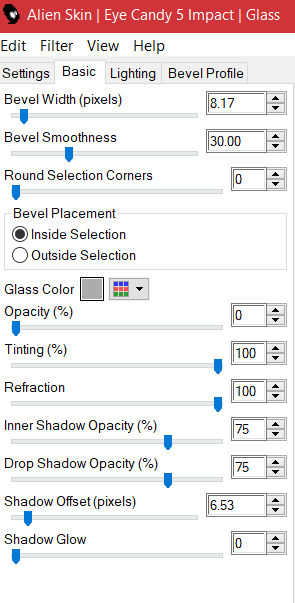 Auswahl aufheben
Auswahl aufheben
Schlagschatten 0/0/80/5
nach unten zusammenfassen
Auswahl *Selection_03_RHW_byMarcinha* laden
neue Ebene–mit der hellen Farbe füllen
Punkt 8
Einstellen–Bildrauschen hinzufügen wdh.
Plugins–MuRa’s Seamless–Emboss wdh.
Auswahl ändern–vergrößern um 1 Px
neue Ebene–mit der dunklen Farbe füllen
Auswahl aufheben–Ebene nach unten schieben
geh auf die oberste Ebene–nach unten zusammenfassen–duplizieren
Mischmodus Hartes Licht
Punkt 9
Mit Taste K einstellen auf 423 / 78
Schlagschatten 0/0/40/10
geh auf Raster 3–Deckkraft 40%
kopiere deine Personentube–einfügen auf dein Bild
passe die Größe an–scharfzeichnen
Schlagschatten 0/0/100/50
setz dein WZ und das Copyright aufs Bild
Rand hinzufügen–1 Px dunkle Farbe
und als jpg speichern.